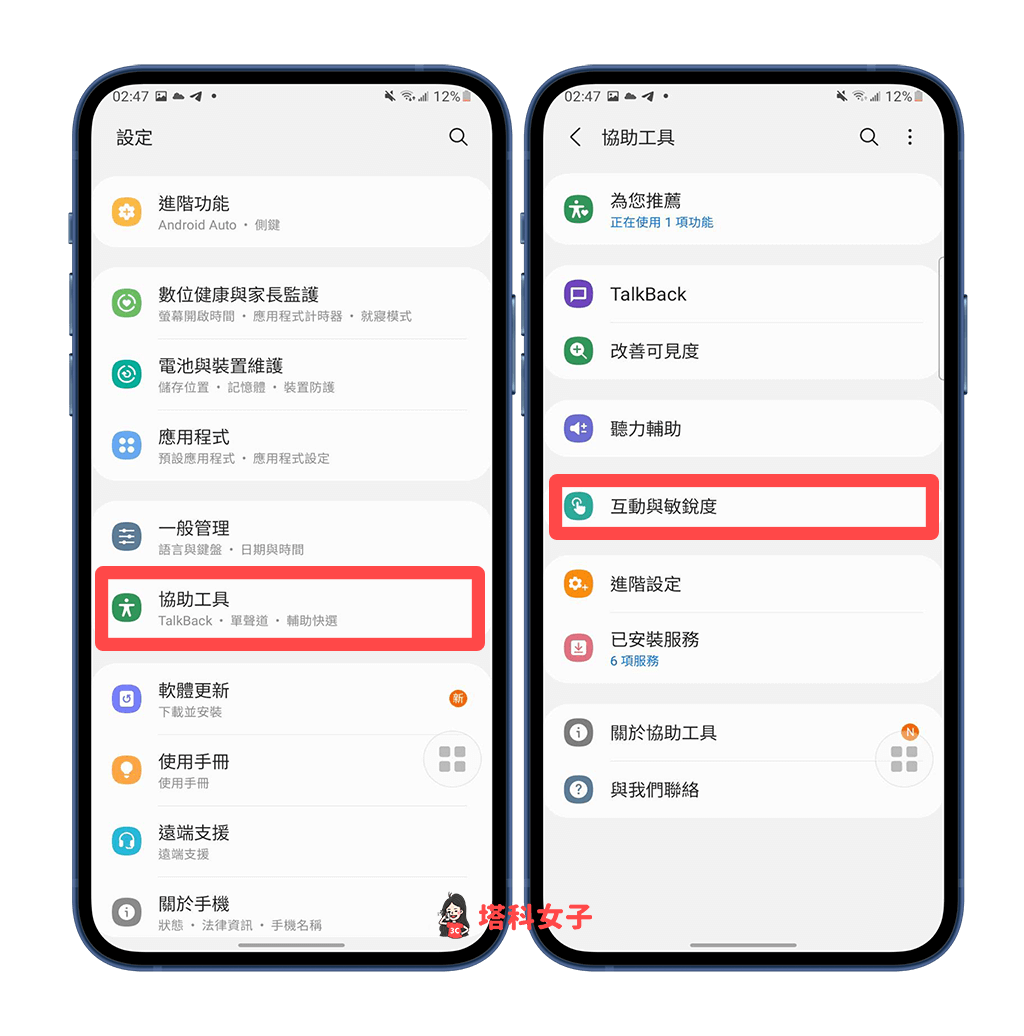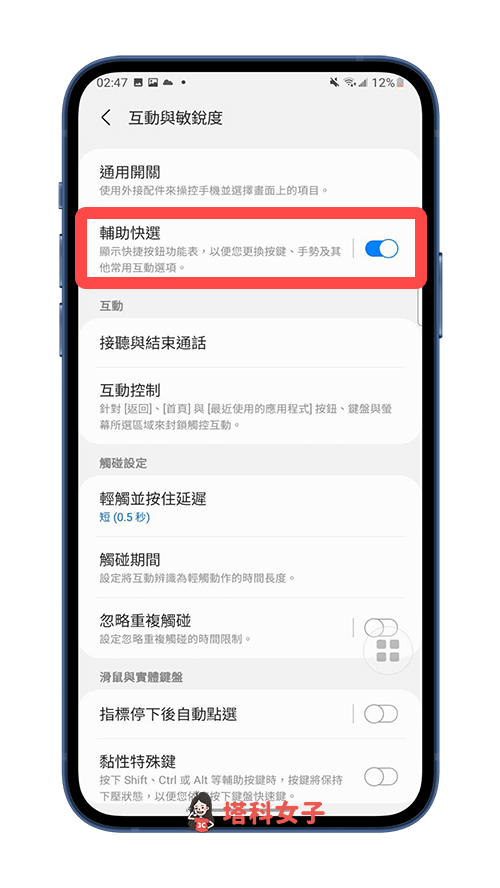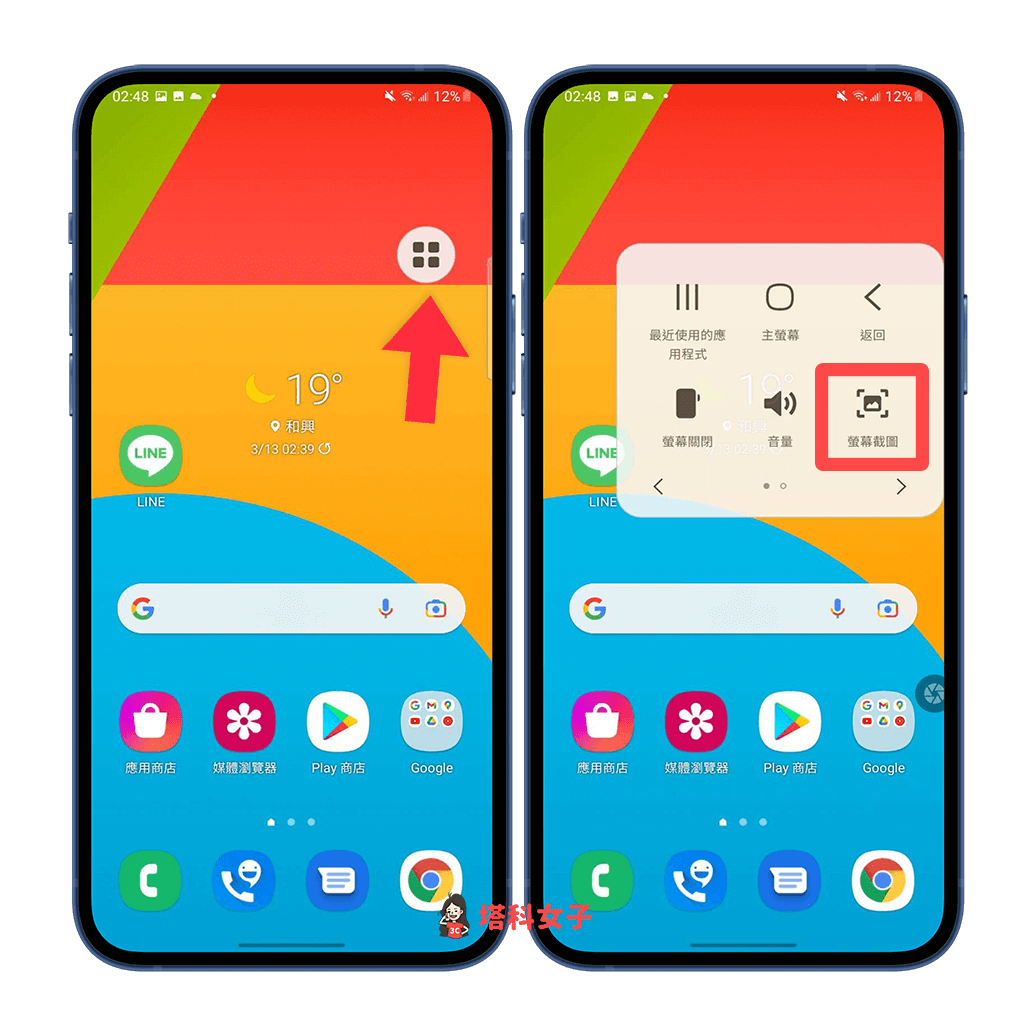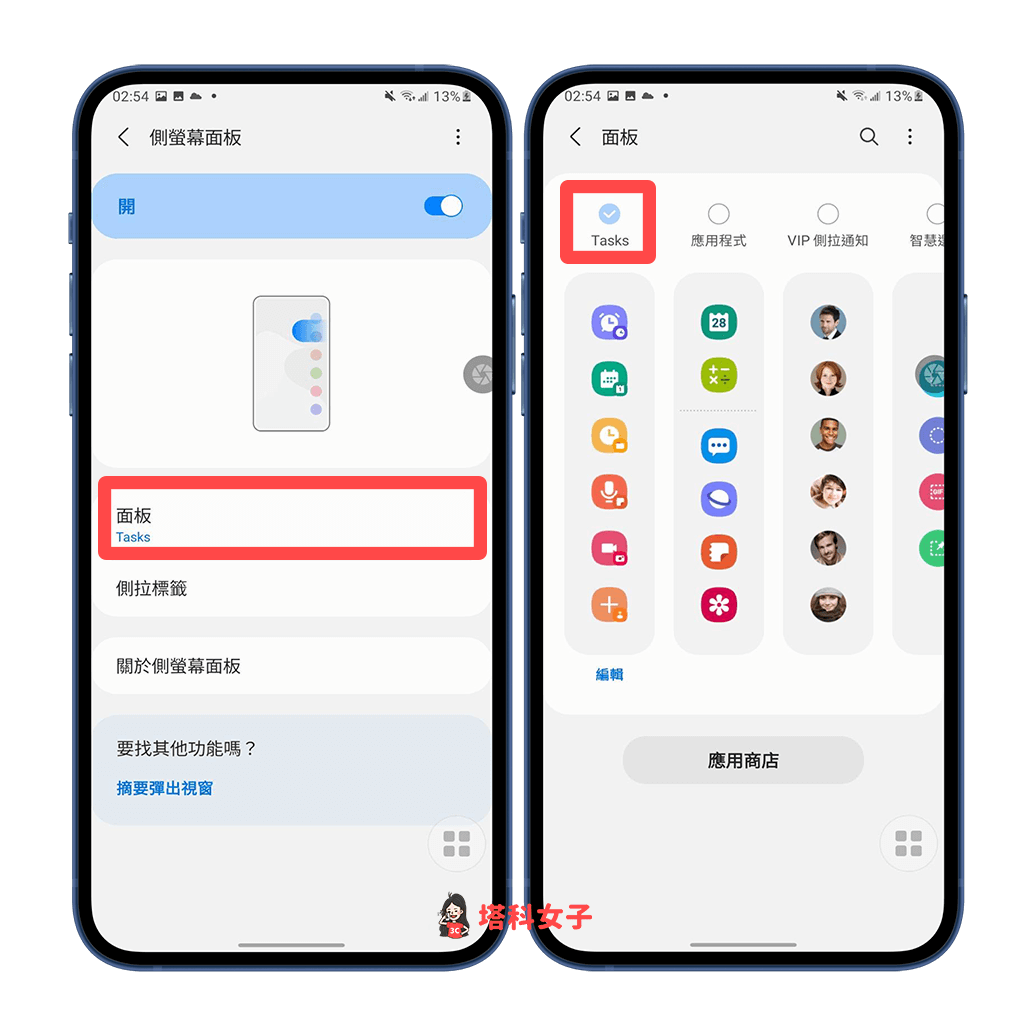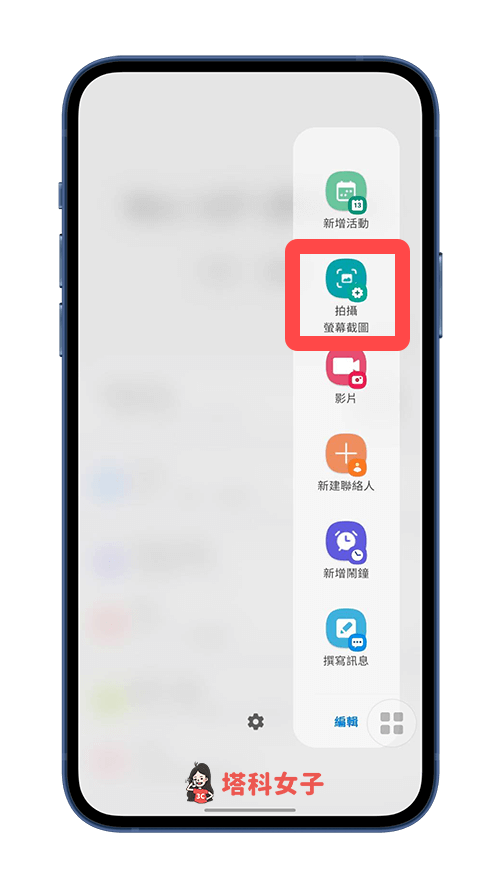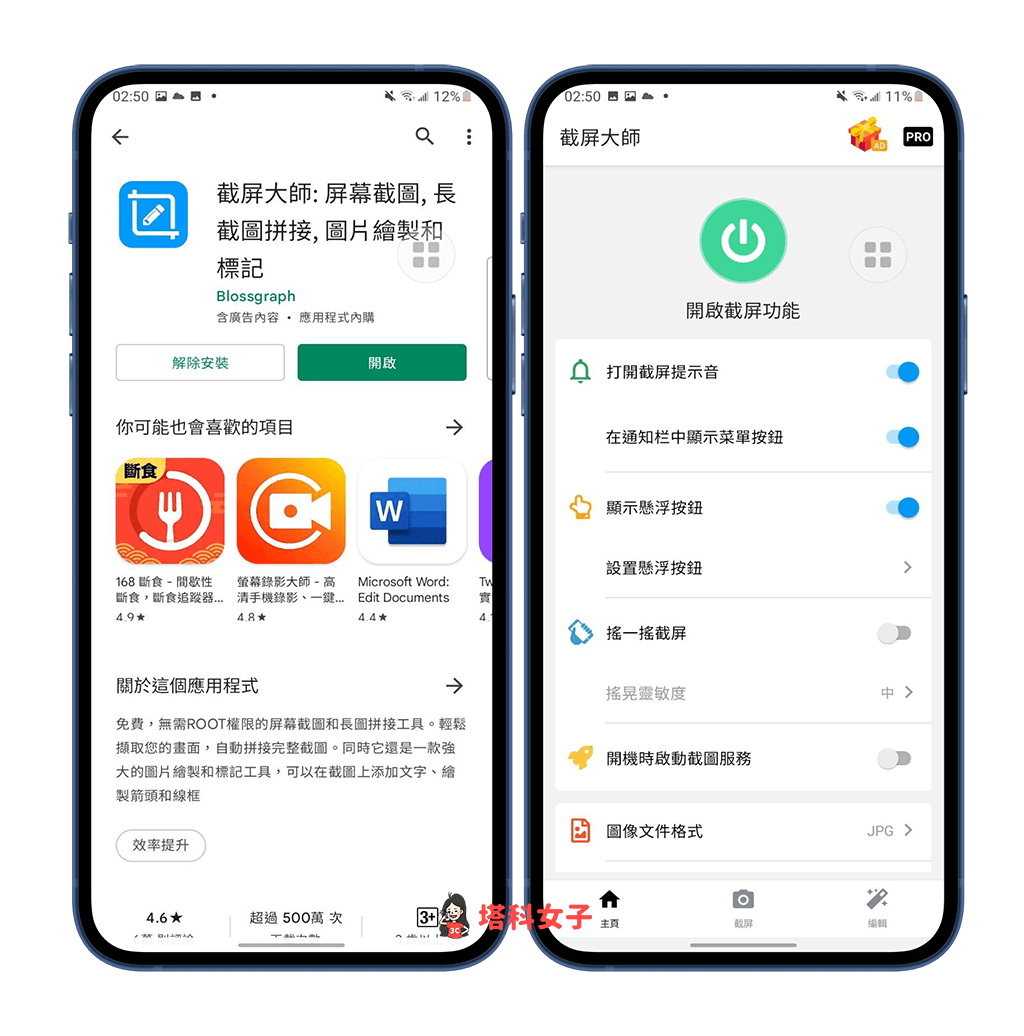本篇三星手機截圖教學會詳細教你怎麼在 Samsung截圖,分別會提供五個不同的三星螢幕截圖方法。
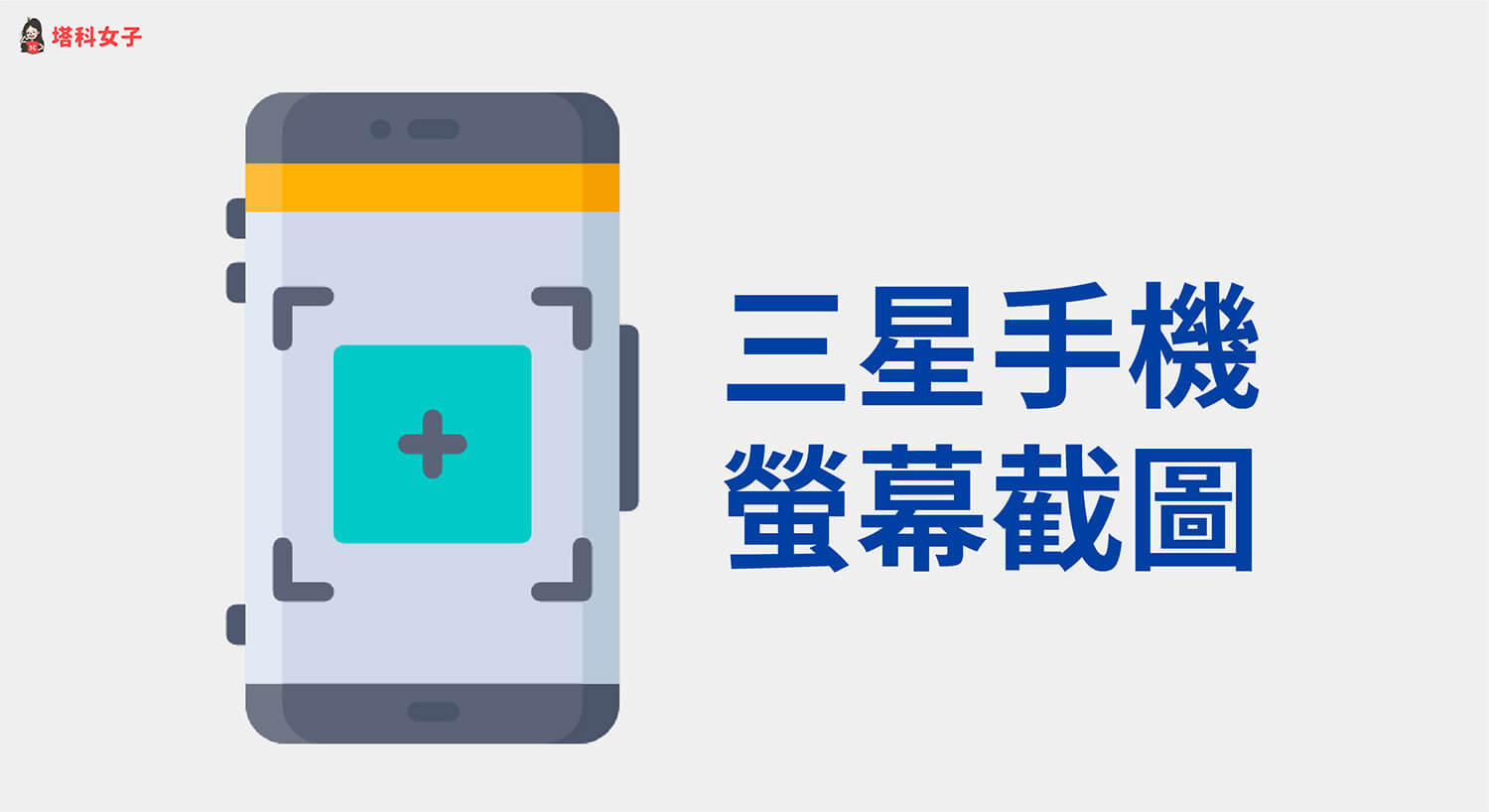
Samsung 三星手機如何截圖?
要在三星截圖的方法很多,以下這五個方法是大部分 Samsung 機型都支援的。
方法一:同時按音量降低鍵及側鍵來螢幕截圖
第一個方法,大部分 Samsung 手機都支援使用 實體鍵 來截圖,方法很簡單,同時按下手機的「 音量降低鍵 」及「 側鍵 」就能為三星螢幕截圖,截圖後的照片會儲存到內建的「 媒體瀏覽器 」內。

方法二:在控制中心截圖
第二個方法,某些 Android 及三星手機在「 控制中心 」會有「 螢幕截圖 」功能,因此當你想使用 Samsung截圖時,就從手機上方往下滑,叫出「控制中心」頁面,如果你的三星機型有支援的話,這裡會顯示一個「螢幕截圖」圖示,按下後即可為目前頁面截圖。
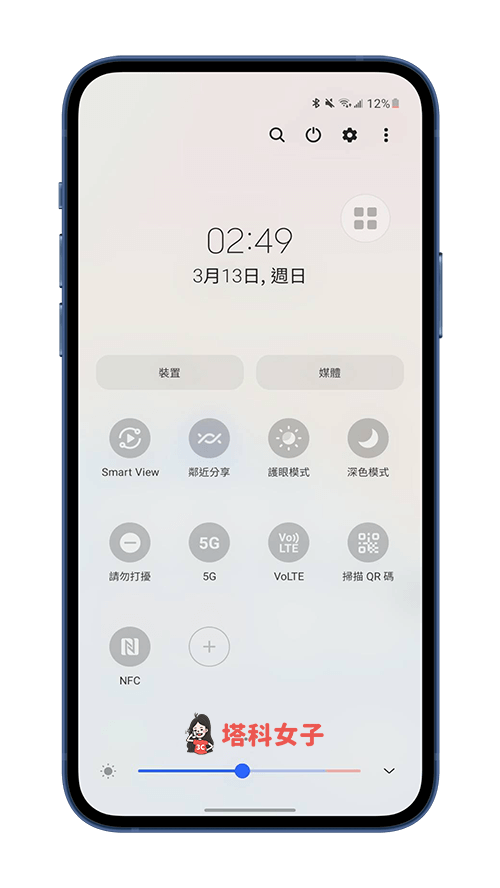
方法三:啟用 Samsung 小白點截圖
或者,我們也可以開啟「Samsung 小白點」功能,也就是所謂的「 輔助快選 」功能,啟用步驟如下: